Csatlakozás, fájlok átvitele iOS-eszközre Wi-Fi-n keresztül root felhasználóként
Vegyes Cikkek / / February 12, 2022

A múltban számos trükköt láthattunk, amelyek segítségével a felhasználó root felhasználóként tud fájlokat átvinni az iPod-ra. Ezekkel a trükkökkel lehet másolni
zenét, videókat és egyéb fájlokat az iTunes használata nélkül
. Az eszközök közötti kezdeti kapcsolat létrehozásához azonban USB-kábelt kellett használni.
A mai trükköt javítva meglátjuk, hogyan lehet iOS-eszközt csatlakoztatni a számítógéphez Wi-Fi-n keresztül és fájlok átvitele root felhasználóként.
A trükkhöz szükségünk lesz egy jailbreakelt iOS-eszközre. Ha még nem törte fel a jailbreaket az eszközén, tekintse meg a mi oldalunkat útmutató az iOS jailbreakről. Jelenleg iOS verzió 6.1.3 nem jailbreakelhető, ezért a folytatás előtt ellenőrizze a verzió-kompatibilitást.
Jó tipp: Ez a trükk iOS-eszközök vezeték nélküli pendrive-ként való használatára is használható.
Az OpenSSH telepítése és használata
1. lépés: Nyissa meg a Cydiát, és várja meg, amíg betölti az összes adattárat. Miután ezt megtette, navigáljon a Keresés lap és keresse meg az OpenSSH nevű csomagot. Alternatív megoldásként navigálhat ide
Szakaszok fül és válassza ki Hálózatépítés, amely alatt megtalálod az OpenSSH csomagot.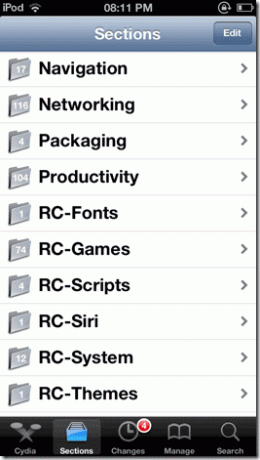

2. lépés: Érintse meg a Telepítés gomb amely a képernyő jobb felső sarkában található, és miután ez megtörtént, térjen vissza a Cydia kezdőképernyőjére.
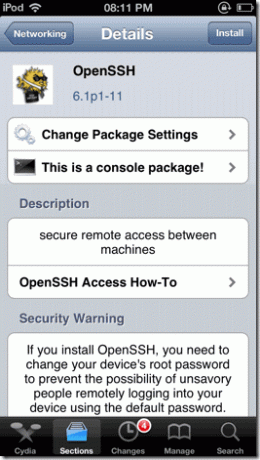
3. lépés: Most telepítsen egy SSH SFTP klienst a számítógépére. Számos ingyenes kliens érhető el különböző platformokon. Használni fogjuk WinSCP Windows 8 rendszeren a feladathoz, de követheti a folyamatot bármely más ügyfélen vagy operációs rendszeren, amelyet szeretne.
4. lépés: Az eszközben adja meg a csatlakoztatni kívánt iOS-eszköz IP-címét. A portszámnak 22-nek kell lennie, ha alapértelmezés szerint nincs beállítva. Az alapértelmezett felhasználónév és jelszó a csatlakozáshoz gyökér és alpesi.
Ha nem tud csatlakozni, ellenőrizze a tűzfalkapcsolatot, és győződjön meg arról, hogy az eszköz és a számítógép ugyanahhoz a hálózathoz csatlakozik.
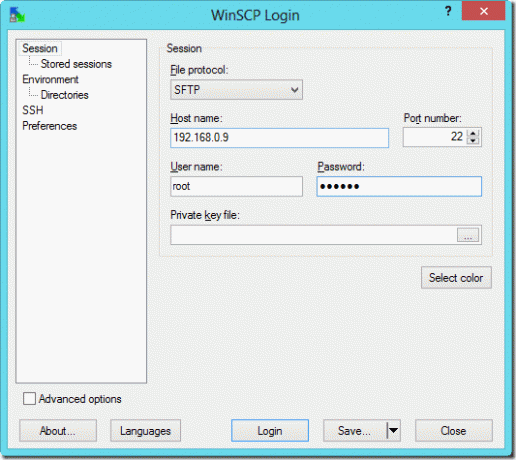
Jó tipp: Eszköze IP-címének megtekintéséhez csatlakozzon a Wi-Fi hálózathoz, és érintse meg a kék nyilat a Wi-Fi APN (Hozzáférési pont neve) mellett. Megjelenik a hálózat speciális beállításai, ahol láthatja az IP-címet.
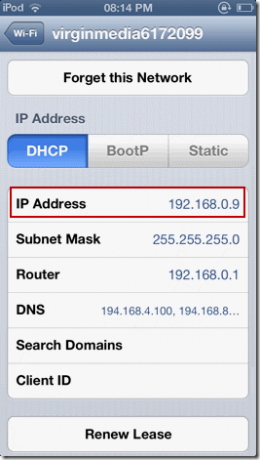
5. lépés: Miután az eszköz csatlakozik az iOS-eszközhöz, mind a számítógépe, mind az iOS-eszköz fájljait láthatja a bal és a jobb oldali panelen. Az elrendezés és a funkciók a használt SSH-eszköztől függően változhatnak. Az eszközök csatlakoztatása után bármilyen fájlt korlátozás nélkül másolhat és módosíthat.

Jegyzet: Kérjük, legyen nagyon óvatos, amikor root felhasználóként dolgozik iOS-en. Még egy véletlenül törölt kis fájl is bootolhatatlanná teheti iOS-eszközét. Csak egy kis törődés, ennyi.
Következtetés
Így tud csatlakozni iOS-eszközéhez Wi-Fi kapcsolaton keresztül, és root felhasználóként fájlokat továbbítani. A Mac felhasználók használhatják Fugu SSH a fenti eszköz alternatívájaként. Nincs sok fogalmam a Linuxról, de olvasóink segíthetnének ebben. Csak írjon egy megjegyzést, hogy javaslatot tegyen.
Legfelső kép forrása: DeclanTM
Utolsó frissítés: 2022. február 03
A fenti cikk olyan társult linkeket tartalmazhat, amelyek segítenek a Guiding Tech támogatásában. Ez azonban nem befolyásolja szerkesztői integritásunkat. A tartalom elfogulatlan és hiteles marad.



